
下載app免費(fèi)領(lǐng)取會(huì)員


創(chuàng)建空心時(shí),空心僅影響現(xiàn)有的幾何圖形。 在這種情況下,您可以使用“剪切幾何圖形”工具讓空心剪切在空心就位之后創(chuàng)建的實(shí)心形狀。
通常以空心剪切幾何圖形。 但是,您能夠以實(shí)心剪切某些模型。 這些模型包含概念體量和模型族實(shí)例。
注: 使用“剪切幾何圖形”命令時(shí),第二個(gè)拾取對(duì)象的材質(zhì)將同時(shí)應(yīng)用于兩個(gè)對(duì)象。
不能以實(shí)心形狀剪切系統(tǒng)族、詳圖族和輪廓族。
注: 雖然此工具和“取消剪切幾何圖形”工具主要用于族,但是也可以將其用于嵌入幕墻和剪切項(xiàng)目幾何圖形。
要以空心剪切幾何圖形
在族編輯器中,創(chuàng)建實(shí)心幾何圖形;它可以是單一的原始對(duì)象,也可以是一些連接在一起的原始對(duì)象。

創(chuàng)建通過實(shí)心幾何圖形的空心體。

創(chuàng)建另一個(gè)實(shí)心幾何圖形造型并將其連接到現(xiàn)有幾何圖形上。

單擊“修改”選項(xiàng)卡
“幾何圖形”面板
“剪切”下拉列表
(剪切幾何圖形),然后選擇所創(chuàng)建的空心幾何圖形。
請(qǐng)注意,光標(biāo)會(huì)改變形狀。

選擇在步驟 3 中創(chuàng)建的幾何圖形。
注: 選擇選項(xiàng)欄上的“多個(gè)剪切”以選擇要以空心剪切的多個(gè)圖元。

Revit 將剪切所選的幾何圖形。

載入時(shí)以族中的空心進(jìn)行剪切
載入包含未附著空心的族時(shí),可以剪切項(xiàng)目中的對(duì)象。
可以剪切的對(duì)象包括:墻、樓板、屋頂、天花板和結(jié)構(gòu)框架、結(jié)構(gòu)柱、結(jié)構(gòu)基礎(chǔ)、櫥柜、家具、專用設(shè)備和常規(guī)模型。
例如,在項(xiàng)目中放置水槽時(shí),定義為屬于水槽族一部分的空心可以剪切臺(tái)面。 在項(xiàng)目中放置隱蔽式照明設(shè)備時(shí),定義為屬于照明設(shè)備族一部分的空心可以剪切安裝表面。
使用族中的空心剪切項(xiàng)目中的對(duì)象
打開包含未附著空心的 Revit 族,然后單擊“創(chuàng)建”選項(xiàng)卡
“屬性”面板
“族類別和族參數(shù)”。
在“族類別和族參數(shù)”對(duì)話框中,選擇“加載時(shí)使用空心剪切”并單擊“確定”。
將族載入到項(xiàng)目中并進(jìn)行放置。
單擊“修改”選項(xiàng)卡
“幾何圖形”面板
“剪切”下拉列表
(剪切幾何圖形)。
選擇要剪切的對(duì)象。
選擇用于剪切的實(shí)例。
注: 如果實(shí)例有多個(gè)未附著的空心,所有這些空心都將參與到剪切中。
本文版權(quán)歸腿腿教學(xué)網(wǎng)及原創(chuàng)作者所有,未經(jīng)授權(quán),謝絕轉(zhuǎn)載。

上一篇:revit 繪制三心拱圓弧



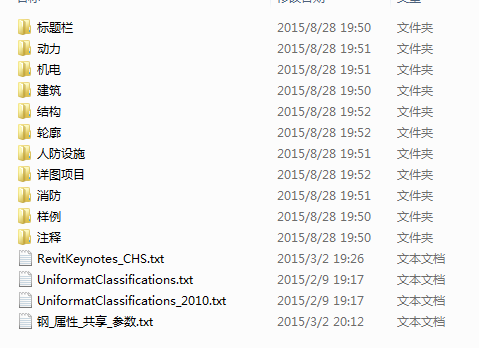








推薦專題
- 趾板設(shè)計(jì)新方法:利用Civil3D和Revit玩轉(zhuǎn)趾板參數(shù)化
- Revit教程 | Revit在平面視圖如何范圍顯示的圖文教程(文/柏慕哲)
- Revit教程 | Revit預(yù)算版之基本設(shè)置(稿/羊兆亮)
- 酒店項(xiàng)目BIM深化:空調(diào)機(jī)房(5.關(guān)于組合式空調(diào)箱設(shè)備的說明及精細(xì)度表達(dá))
- 酒店項(xiàng)目BIM深化:空調(diào)機(jī)房(4.新建空調(diào)機(jī)房工程項(xiàng)目)
- 酒店項(xiàng)目BIM深化:空調(diào)機(jī)房(設(shè)備層空調(diào)機(jī)房系統(tǒng)圖紙分析)
- 酒店項(xiàng)目BIM深化:空調(diào)機(jī)房(課程說明)
- 允匠裝配式支架設(shè)計(jì)軟件(Revit插件)——廣大機(jī)電BIMer福利!
- 酒店項(xiàng)目BIM建模:暖通專業(yè)模型(模型后期處理)
- 酒店項(xiàng)目BIM建模:暖通專業(yè)模型(暖通水系統(tǒng)模型-下篇)











































